u盘这个小家伙已经对我们越来越重要,但最近就有网友遇到了Windows7系统插入U盘不显示的问题,导致现在没有办法使用u盘工作。其实Windows7系统插入U盘不显示这个问题也是屡见不鲜了,windows7之家小编早就把Windows7系统插入U盘不显示解决教程给网友们准备好了。
U盘坏掉了,或者是你电脑USB接口或U盘的数据线有问题,碰到这种问题时可以换一个USB接口试一下或换其他的电脑试一下,如果都不行可能是数据线坏了或U盘坏了,建议换一根线或换一个U 盘;

Windows7系统插入U盘不显示解决教程图一
检查电脑的移动设备的驱动程序运行是不是正常,如果不正常也能引起U盘的识别不了,如果是这类问题就得重新下载驱动;
你的U盘中了严重的病毒,升级杀毒软件进行杀毒;
你的U盘插入电脑已经识别但是你的U盘的盘符被隐藏了,这样的话就得进入注册表进行相应修改,进入“HEKY-CURRENT-USER\Software\microsoft\windows\currentversion\policies\explorer"分支。找到该路径存在的键值“NOdrives”,将其删除。注销然后重新登陆。
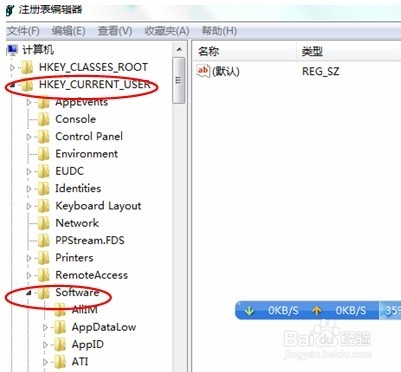
Windows7系统插入U盘不显示解决教程图二
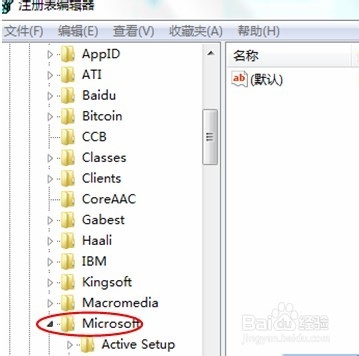
Windows7系统插入U盘不显示解决教程图三
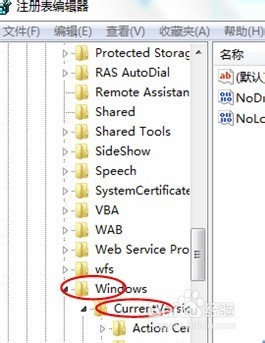
Windows7系统插入U盘不显示解决教程图四
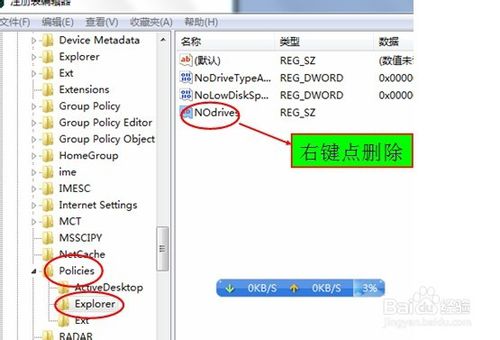
Windows7系统插入U盘不显示解决教程图五
到网上找一个U盘工具,对你的U盘进行格式化;
以上的全部内容就是windows7之家小编为网友们带来的Windows7系统插入U盘不显示解决教程,大家只要遇到了U盘不显示的情况下就可以使用上面的教程来解决问题。小编提供给网友们的教程都是非常有效,简便的教程。扩展阅读windowsxpsp3。
Copyright ©2018-2023 www.958358.com 粤ICP备19111771号-7 增值电信业务经营许可证 粤B2-20231006